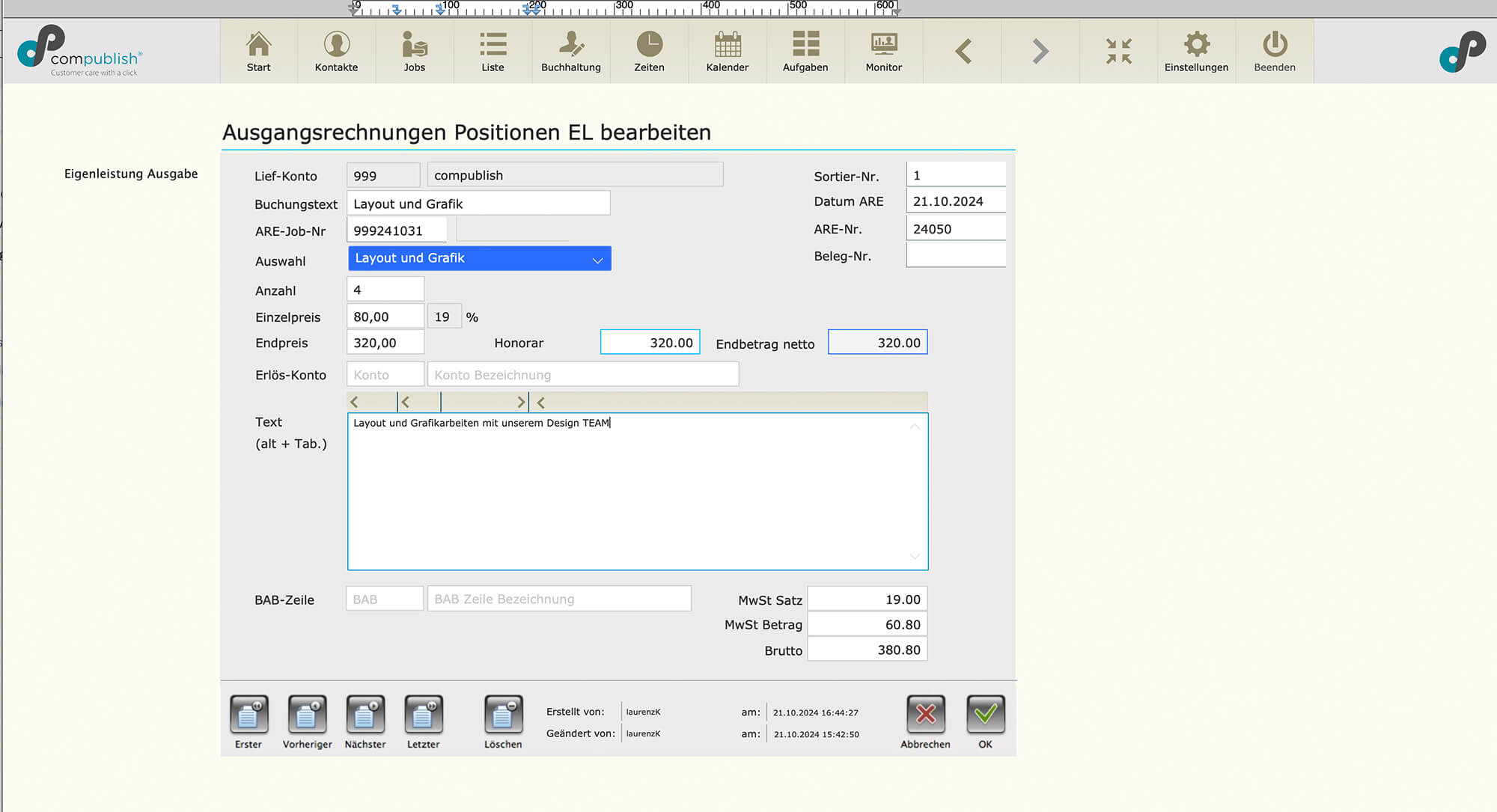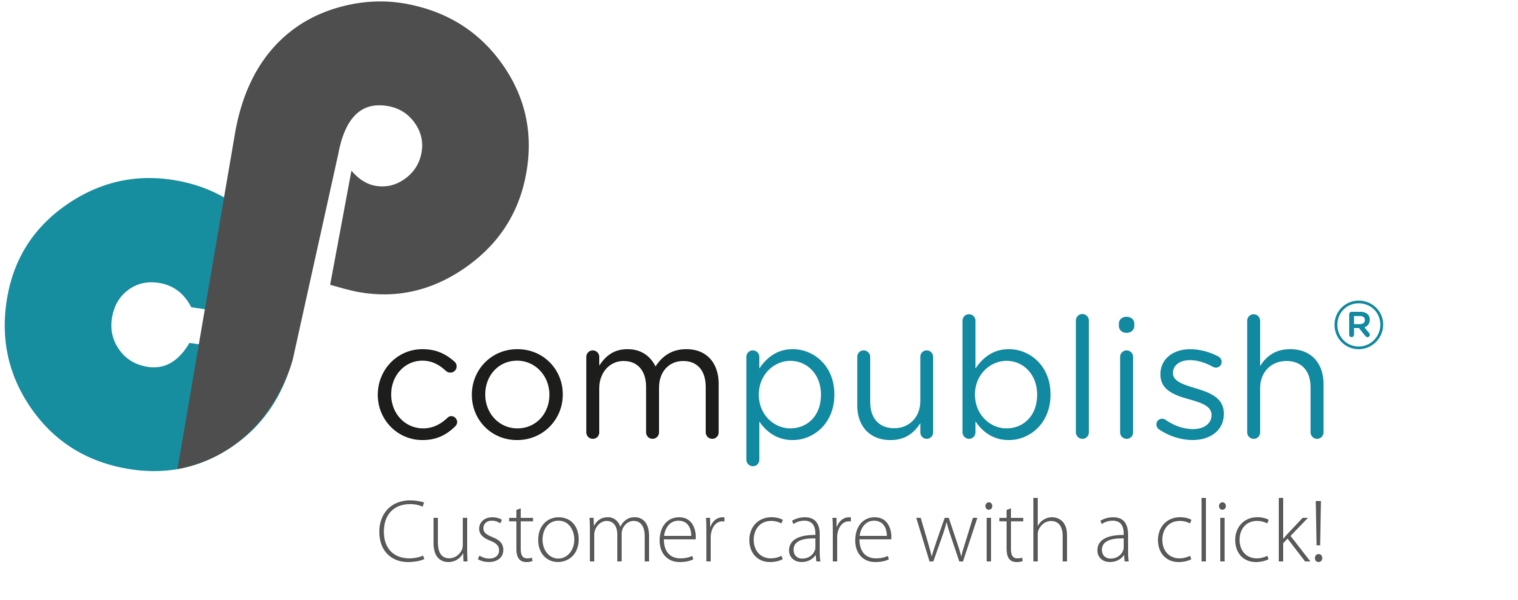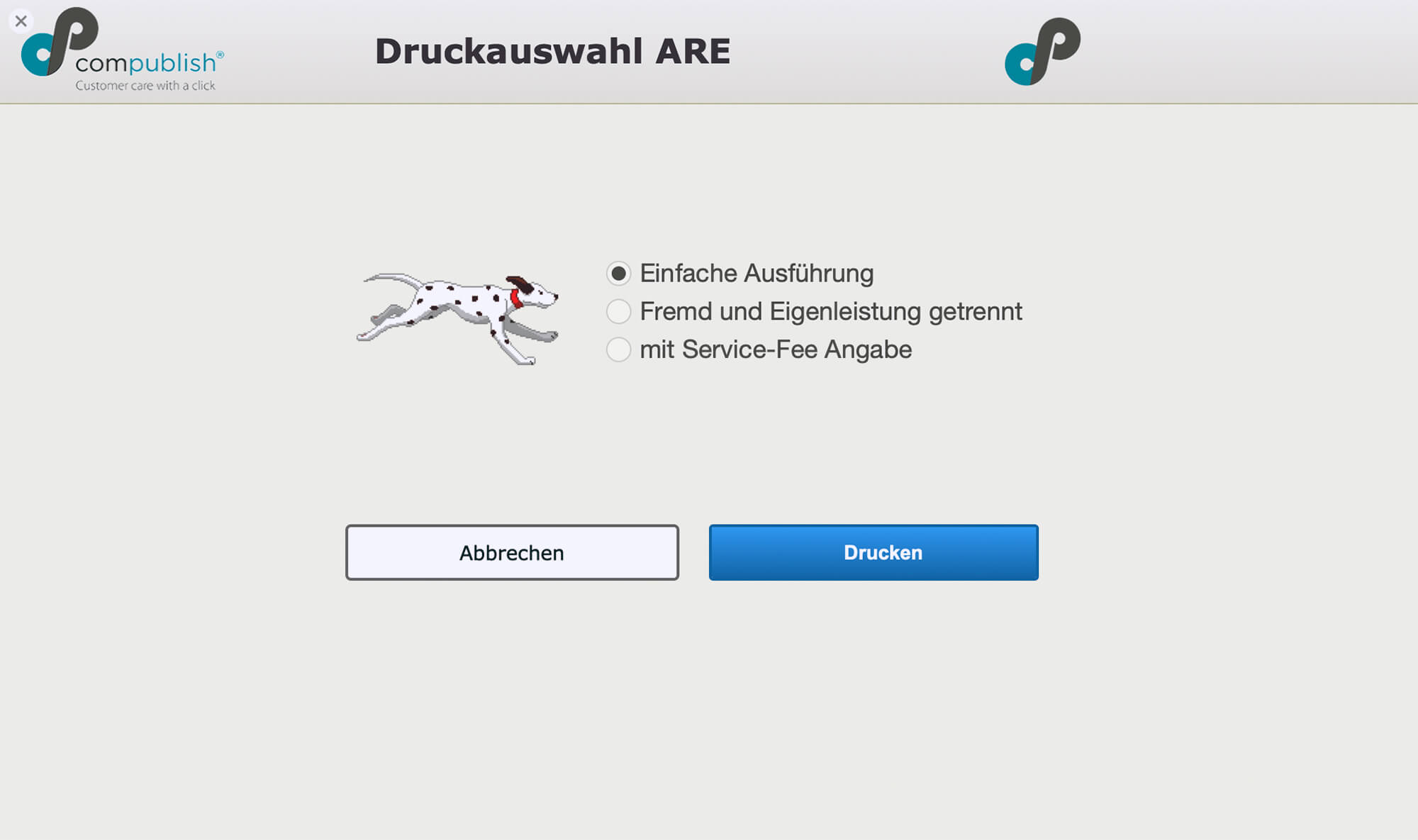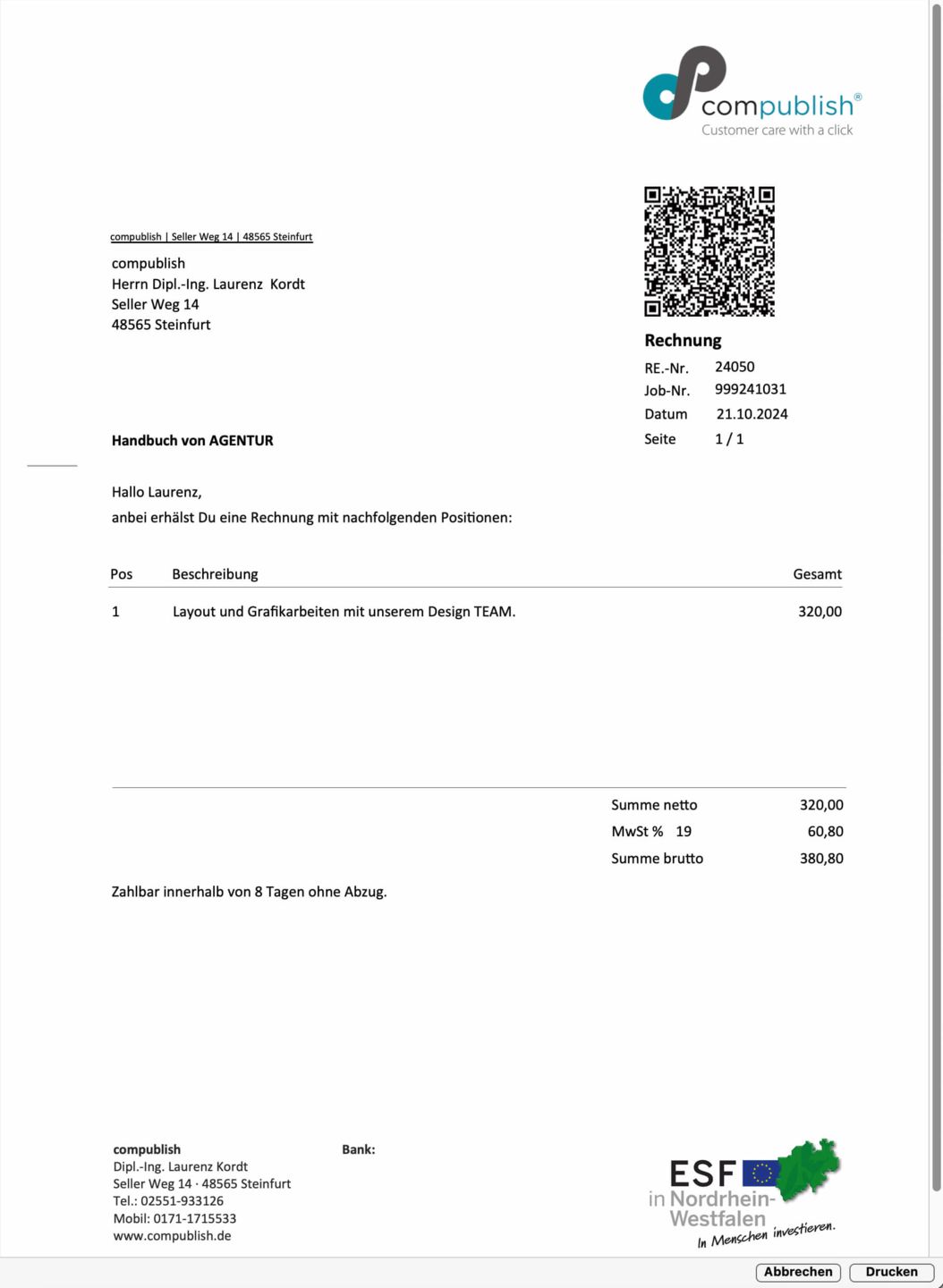Neue Kundenrechnung anlegen
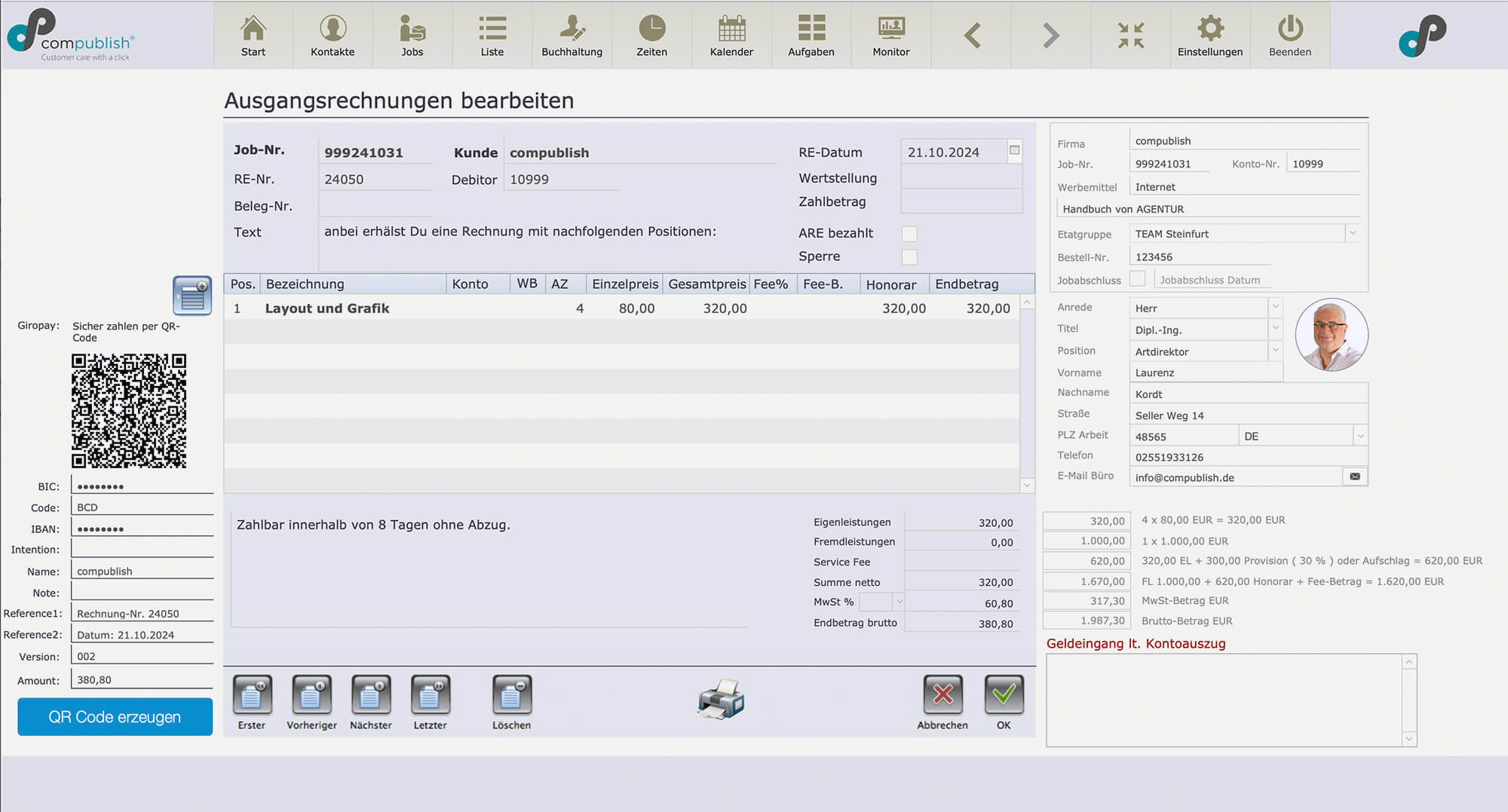
Auf der Seite „Jobs“ kann unter dem Reiter „Rechnungen“ den Button „+ARE“ für diesen Job eine neue Rechnung anlegen. Die Rechnungs-Nr. wird in der Parameter-Datei um einen Zähler hochgezählt. Das Datum ist das Tagesdatum. Der Vorlauftext und der Schlußtext kommt ebenfalls aus der Kontakt-Seite. Wenn die Rechnung in der Bank gebucht wurde, ist das Feld „ARE bezahlt“ angekreuzt. Im Feld „Wertstellung“ und „Zahlbetrag“ steht das Datum drin, wann bezahlt wurde und wie hoch der Zahlbetrag war. Oder ob mit Skonto bezahlt wurde. Sind auch die Bankdaten des Kunden hinterlegt, können Sie diese Rechnung auch mit QR-Code ausdrucken. Klicken Sie dazu auf den Button „QR-Code erzeugen“. Der Code wird automatisch im Feld erzeugt und erscheint dann auf der Rechnung. Der Kunde kann dann mittels diesen Code die Rechnung per App direkt bezahlen.
Neue Eigenleistungen berechnen